Yönetici Parolası Sayfasındaki Ayarları Değiştirme
 Not
Not
-
Doğrudan bağlantıyı (erişim noktası modu) kullanarak ayarları değiştiremezsiniz.
-
Yazıcılar: (Printers:) bölümünde yazıcıyı seçin.
-
Yapılandırma… (Configuration...) düğmesini tıklatın.
-
Yönetici Parolası (Admin Password) düğmesini tıklatın.
Yönetici Parolası (Admin Password) sayfası görüntülenir.
-
Ayarları değiştirin veya kontrol edin.
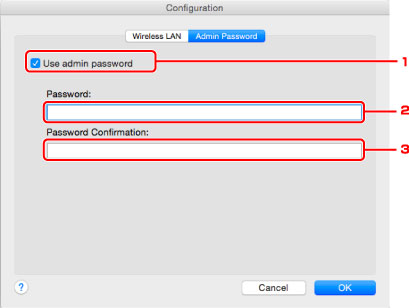
-
Yönetici parolası kullan (Use admin password)
Ayrıntılı seçenekleri ayarlamak ve değiştirmek üzere ayrıcalıkları olan bir yönetici parolası ayarlar. Bu özelliği kullanmak için bu onay kutusunu işaretleyin ve bir parola girin.
 Önemli
Önemli-
Parola, 4 ila 32 arası alfasayısal karakterden oluşmalıdır. Parola büyük/küçük harf duyarlıdır. Ayarladığınız parolayı unutmayın.
-
-
Parola: (Password:)
Ayarlayacağınız parolayı girin.
-
Parola Onayı: (Password Confirmation:)
Onay için parolayı tekrar girin.
-
-
Tamam (OK) öğesini tıklatın.
Ayarlar yazıcıya gönderilmeden önce onayınızı isteyen bir ekran görüntülenir. Tamam (OK) seçeneğini tıklatırsanız ayarlar yazıcıya gönderilir ve Aktarılan Ayarlar (Transmitted Settings) ekranı görüntülenir.
Parola Gir (Enter Password) Ekranı
Aşağıdaki ekran, yazıcıya bir yönetici parolası ayarlanırsa görüntülenir.
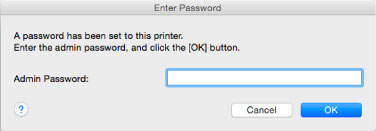
-
Yönetici Parolası (Admin Password)
Ayarlanmış olan yönetici parolasını girin. Güvenlik nedeniyle parolanız siz yazarken görüntülenmez.
 Önemli
Önemli-
Belirttiğiniz yönetici parolasını unutursanız, parolayı varsayılan ayara döndürmek için yazıcıyı başlatın.
-
-
Tamam (OK)
Yönetici parolasını girdikten sonra bu öğeyi tıklatın.
-
Vazgeç (Cancel)
Bu öğe, algılanan yazıcılar listesine sizi geri döndürür. Doğru yönetici parolasını girmezseniz, yazıcıyı çalıştıramazsınız.

